Win11共享打印机报错0x00000040?一文教会你轻松解决!
更新日期:2024-04-10 16:37:07
来源:网友投稿
手机扫码继续观看

--><?xml encoding="UTF-8">
在日常工作场景中,共享打印机的使用相当普遍,然而,有小伙伴反映在win11系统下共享打印时遭遇了错误代码0x00000040的困扰。为了解答这个疑问并提供有效的解决之道,下面将为大家带来当win11系统在共享打印机时出现错误0x00000040应该怎么办的详细教程,一起来看看吧。
解决方法
方法一:
1、右击左下角任务栏中的开始,选择选项列表中的"运行"。

2、在打开的运行窗口中,输入"services.msc"回车打开。
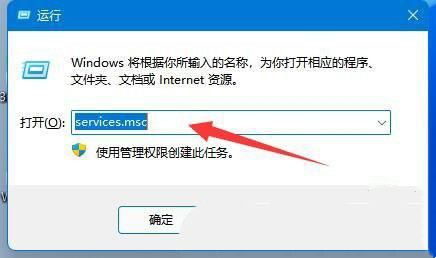
3、进入到新的界面后,找到右侧中的"Computer Browser",查看其是否已经启用,如果没有则需要将其启用。
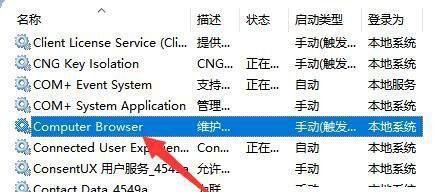
4、然后找到其中的"workstation"服务,查看其是否已经启用,如果没有则需要将其启用。

方法二:
1、"win+R"快捷键打开运行窗口,输入"cmd"回车打开。
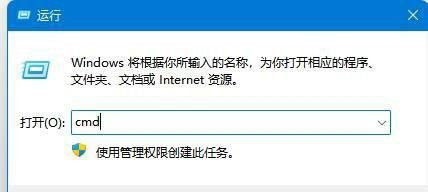
2、进入命令提示符窗口后,输入"ipconfig/flushdns",并回车执行即可。

扩展阅读
| 驱动问题 | |||
| 连接不上共享打印机 | 驱动加载失败 | 显卡驱动安装错误 | 驱动加载失败 |
- monterey12.1正式版无法检测更新详情0次
- zui13更新计划详细介绍0次
- 优麒麟u盘安装详细教程0次
- 优麒麟和银河麒麟区别详细介绍0次
- monterey屏幕镜像使用教程0次
- monterey关闭sip教程0次
- 优麒麟操作系统详细评测0次
- monterey支持多设备互动吗详情0次
- 优麒麟中文设置教程0次
- monterey和bigsur区别详细介绍0次
系统下载排行
周
月
其他人正在下载
更多
安卓下载
更多
手机上观看
![]() 扫码手机上观看
扫码手机上观看
下一个:
U盘重装视频






